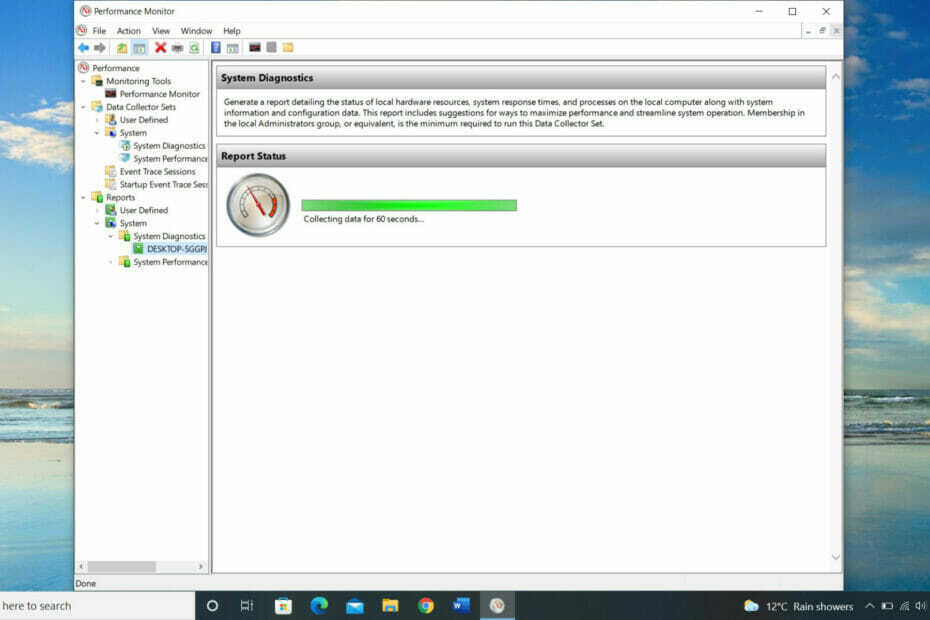Windows İşletim sisteminde bir klasör içindeki dosyaları veya içerikleri silmeye çalışırken bir mesaj alabilirsiniz. TrustedInstaller'dan izin almanız gerekiyor. Yönetici olarak oturum açtığımda neden belirli bir klasördeki bir dosyayı silmek için izne ihtiyacım olduğunu söyleyebilirsiniz. Bunun nedeni, bazı önemli dosyaların silinmesini veya değiştirilmesini önlemek için Windows'un Trustedinstaller adlı Yerleşik bir Sistem Hesabına sahip olmasıdır.
Dolayısıyla, bu türden belirli türdeki dosyaları değiştirmek veya silmek istiyorsanız, bu klasör/dosyaların sahipliğini almanız gerekir. Aksi takdirde, her zaman İstemi ile karşılanacaksınız. Dosyaların sahipliğini nasıl alacağınız ve bu istemden nasıl kurtulacağınız aşağıda açıklanmıştır. Önemli dosyalar için, değişikliği yaptıktan sonra sahipliği tekrar güvenilir yükleyiciye geri döndürmeniz gerektiğini unutmayın.
Düzeltme 1 - Komut istemini kullanma
1. Arama CMD Windows 10 arama kutusunda.
2. sağ tıklayın cmd simgesine ve yönetici olarak çalıştır'a tıklayın.
3. Şimdi aşağıda verilen komutları tek tek çalıştırın.
/F"path_of_folder_you_want_to_delete" /r /d y
ıcacls "path_of_folder_you_want_to_delete" /grant Yöneticiler: F /t
rd"path_of_folder_you_want_to_delete" /S /Q
Sadece tam yolu klasörün yolu ile değiştirin.
Klasörün yolunu kopyalamak için klasörü açmanız yeterlidir.
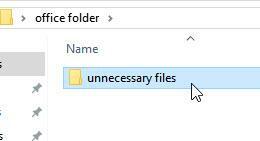
Ardından, adres çubuğundan klasörün yolunu kopyalayın.
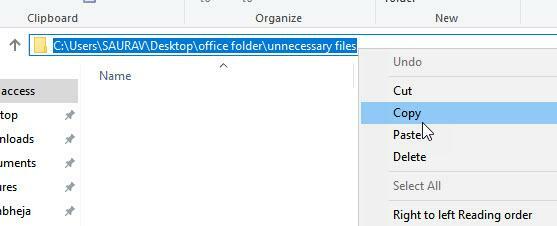
Yani, Benim durumumda uygulayacağım komutlar: –
/F"C:\Users\SAURAV\Desktop\office klasörü\gereksiz dosyalar" /r /d y
ıcacls "C:\Users\SAURAV\Desktop\office klasörü\gereksiz dosyalar" /grant Yöneticiler: F /t
rd"C:\Users\SAURAV\Desktop\office klasörü\gereksiz dosyalar" /S /Q
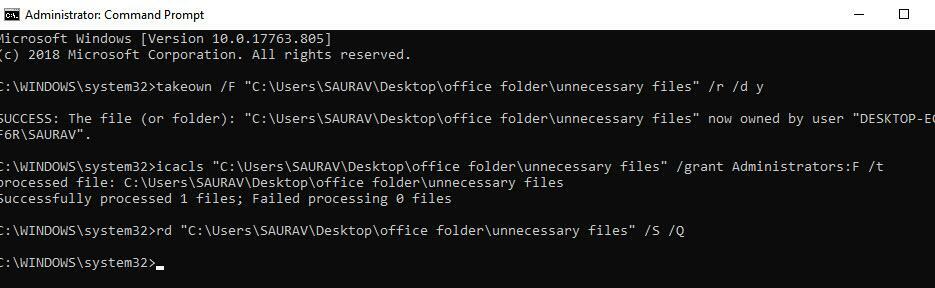
Düzeltme 2 – Sahipliği Değiştir
1. Klasöre Sağ Tıklayın ve Seçin Özellikleri.
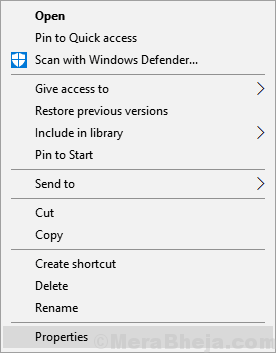
2. Şimdi, tıklayın Güvenlik Sekme.
3. Tıklamak ileri.
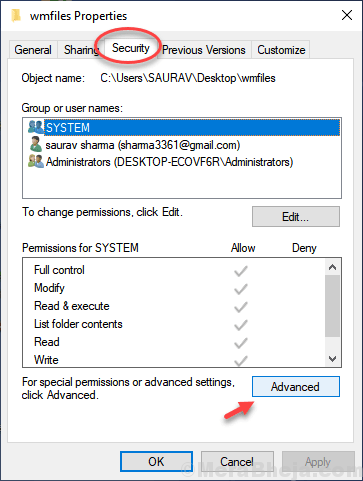
4. Tıklamak Değişiklik Sahip bölümünde.
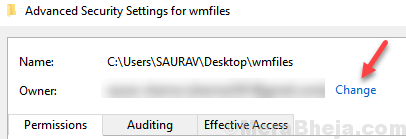
5. Tıklamak ileri
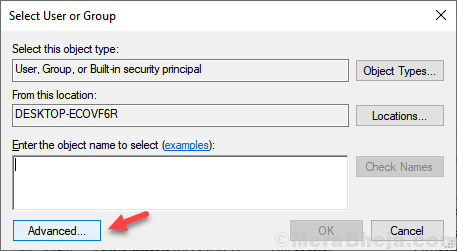
6. Tıklamak Şimdi bul.
7. seninkini seç Kullanıcı adı listeden. Tamam'ı tıklayın.
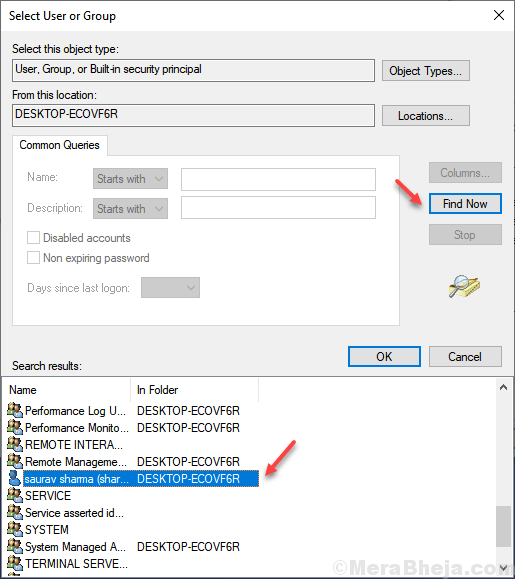
8. Kontrol "Alt kapsayıcılarda ve nesnelerde sahibi değiştir " ve "Tüm alt nesne izin girişlerini bu nesneden devralınabilen izin girişleriyle değiştir” .
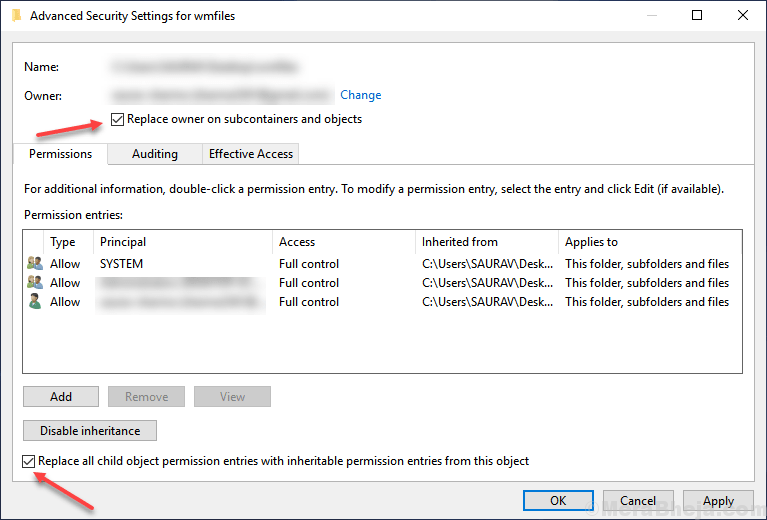
9. Şimdi, Uygula ve Tamam'a tıklayın.
10. Tekrar Güvenlik'e tıklayın ve ardından yukarıdaki 3. adımda açıklandığı gibi Gelişmiş'e tıklayın.
11. Tıklamak Ekle.
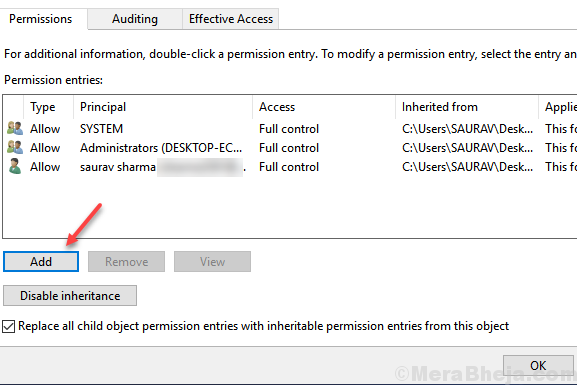
12. Tıklamak Bir Müdür Seçin.
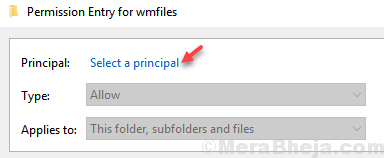
13. Tıklamak ileri
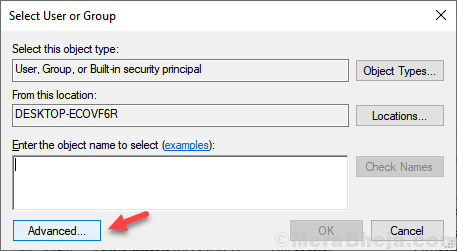
14. Tıklamak Şimdi bul.
15. seninkini seç Kullanıcı adı listeden. Tamam'ı tıklayın.
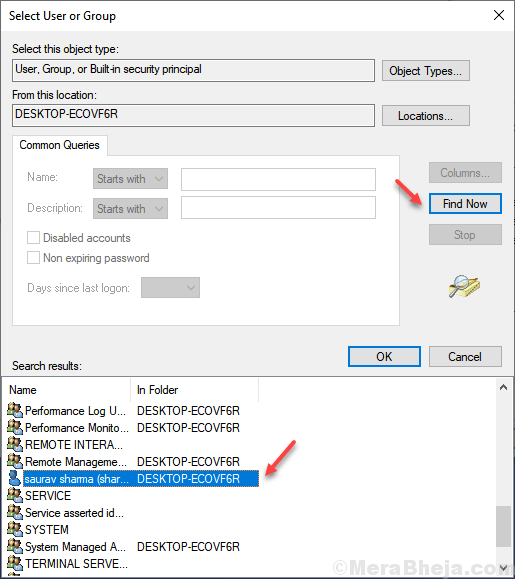
16. Tüm İzinleri kontrol edin.
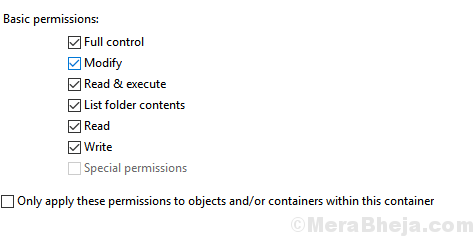
17.Kontrol edin”Alt kapsayıcılarda ve nesnelerde sahibi değiştir " ve "Tüm alt nesne izin girişlerini bu nesneden devralınabilen izin girişleriyle değiştir" tekrar.
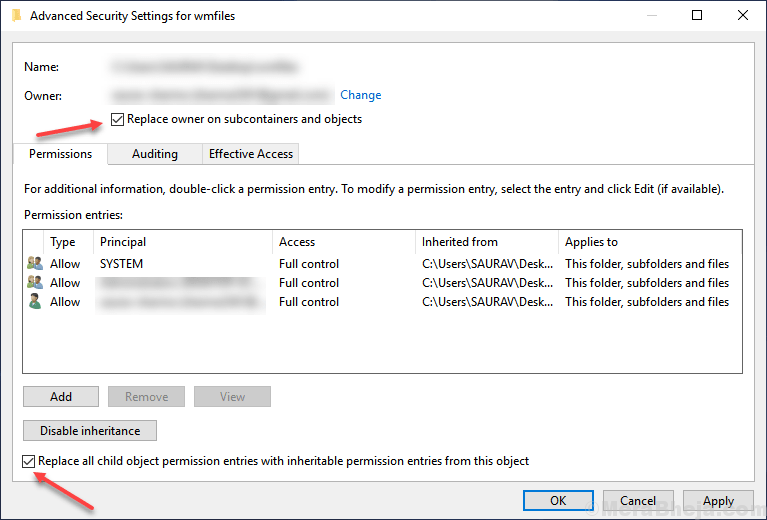
Şimdi, devam edin ve silmek istediğiniz dosyaları tekrar silin. Hiçbir Sorunla Karşılaşmayacaksınız.

![Anlaşmazlık Güncellemeleri Kontrol Etmede Takıldı [Çözüldü]](/f/32f324c96843bac3199700962ece5031.png?width=300&height=460)